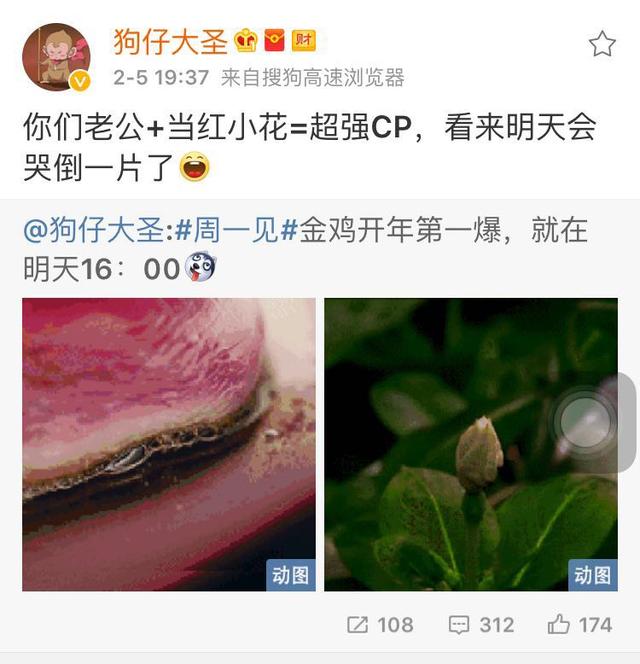爱心制作法简单(5分钟快速制作爱心教程)
每天临摹一些图标,出一个简单教程,希望能够帮助到大家,不足之处也希望得到大神们的指导。

第一步:打开PS,尺寸大小大家可以随意,我这里设置的是900*900px;

第二步:使用圆角矩形工具,半径70px,按住Shift键,建立圆角矩形


第三步:添加图层样式,斜面和浮雕 渐变叠加


色值:f845f8

ffc6a8


第四步:画爱心,可以用钢笔工具勾勒,也可以用自定义形状工具画出来,再修改

第五步:复制一层爱心,使用钢笔工具,减去顶层形状,勾勒心型缺角;



第六步:点击下层爱心图层,图层样式——渐变叠加;

色值:f03f03

f8561f

fffbd5


第七步:按住Ctrl键,左键单击最上层图层,转为选区;

第八步:新建一个空白图层,羽化15px——描边;


色值:fa63e6


第九步:给这一图层添加图层蒙版,按照第七步,建立选区如下,选择反向,用黑色画笔涂抹边沿;

取消选区,用

柔边圆画笔继续处理图层蒙版,如下效果;

图层混合模式——强光;

最后一步:做心形阴影。拷贝最完整的爱心形状图层一次,编辑第一个爱心形状图层,填充为0,图层样式——投影;


色值:dc4263


完成!
,免责声明:本文仅代表文章作者的个人观点,与本站无关。其原创性、真实性以及文中陈述文字和内容未经本站证实,对本文以及其中全部或者部分内容文字的真实性、完整性和原创性本站不作任何保证或承诺,请读者仅作参考,并自行核实相关内容。文章投诉邮箱:anhduc.ph@yahoo.com